Toutes les options pour exporter des transactions et d’autres données depuis HubSpot
Il existe deux façons d’exporter des transactions et d’autres données depuis HubSpot :
1. Coupler.io : cette plateforme d’automatisation des rapports vous permet de transformer des données brutes sur les ventes en rapports pertinents. Avec Coupler.io, vous pouvez automatiser l’importation des données sur les transactions depuis HubSpot, les transformer à la volée et les charger dans des feuilles de calcul (Excel, Google Sheets), des entrepôts de données (BigQuery, PostgreSQL), des solutions de visualisation des données (Power BI, Looker Studio) et même des outils d’IA via HubSpot MCP.
Cela est essentiel pour créer des rapports et des tableaux de bord de vente en temps réel et suivre les pipelines de vente sans effort manuel. Coupler.io veille à ce que vos données restent à jour, ce qui en fait une solution incontournable pour les rapports et analyses de vente réguliers.
2. Méthode native pour exporter les transactions HubSpot : La méthode manuelle vous permet d’exporter des transactions directement depuis la plateforme HubSpot sous forme de fichiers CSV ou Excel. Il s’agit d’un processus simple et ponctuel qui fonctionne mieux si vous avez besoin d’accéder rapidement aux données.
Cependant, l’exportation manuelle n’est pas une bonne option pour les rapports réguliers, car vous devez répéter le processus chaque fois que vous devez actualiser les données de votre rapport. De plus, elle est sujette à des erreurs telles que des données incohérentes ou dupliquées.
Comment automatiser l’exportation des données HubSpot avec Coupler.io
L’obtention régulière de vos données HubSpot vous offre de nombreux avantages. Elle vous fait gagner du temps, car l’exportation des données HubSpot s’effectue automatiquement sans votre intervention. Elle minimise les erreurs humaines qui pourraient survenir si vous déplaciez les données manuellement. Coupler.io vous permet d’automatiser l’exportation des données HubSpot et de les organiser sous la forme d’un rapport que vous pouvez charger dans :
- Tableurs : Excel ou Google Sheets
- Entrepôts de données : BigQuery, PostgreSQL ou Amazon Redshift
- Outils BI : Looker Studio, Power BI, Tableau ou Qlik
Voyons à quoi ressemble le processus d’exportation des données HubSpot :
1. Collectez vos données HubSpot
Dans le formulaire ci-dessous, choisissez la destination souhaitée pour l’exportation des données HubSpot, puis cliquez sur « Continuer ».
Il vous sera proposé de créer gratuitement un compte Coupler.io sans avoir à fournir de numéro de carte bancaire. Connectez ensuite votre compte HubSpot et sélectionnez les transactions ou une autre entité de données à exporter, notamment les contacts, les entreprises, les produits, les lignes de commande, les tickets, etc.
Au cours de cette étape, vous pouvez éventuellement personnaliser les données à collecter à l’aide de filtres :
- Période : exportez uniquement les transactions créées ou mises à jour après une certaine date.
- Filtres avancés : choisissez des propriétés spécifiques (telles que l’étape de la transaction ou le propriétaire de la transaction) pour affiner votre ensemble de données.
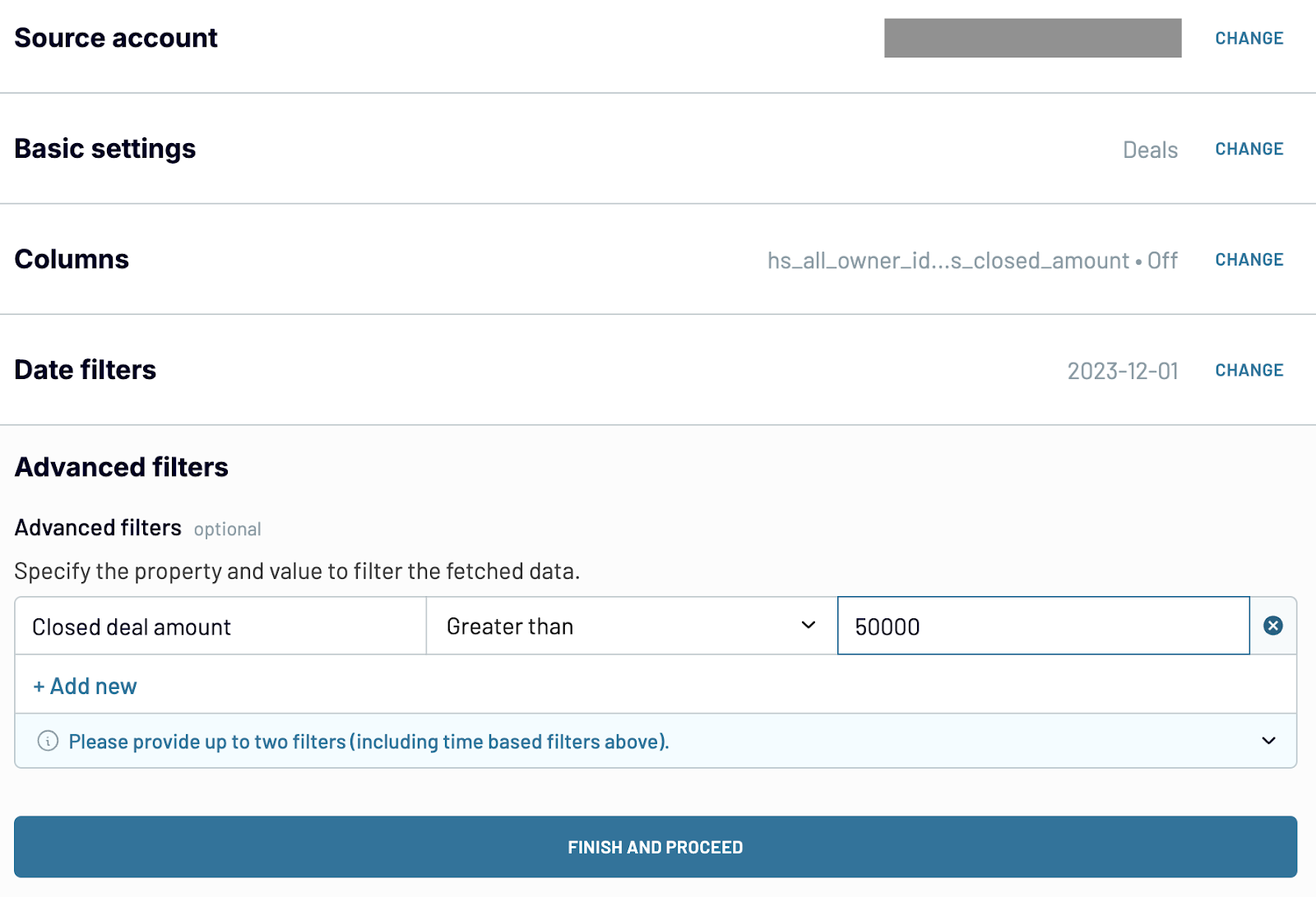
Avant de passer à l’étape suivante, vous serez invité à ajouter d’autres sources. Cela est utile pour créer des rapports avancés avec plusieurs sources de données. Par exemple, vous pouvez ajouter une autre entité de données HubSpot, comme des prospects, ou combiner les données HubSpot avec des informations provenant d’un autre CRM ou même d’une plateforme publicitaire.
2. Transformez et organisez les données
À l’étape suivante, vous pouvez transformer vos données HubSpot en rapport en les organisant comme suit :
Si vous avez connecté plusieurs sources de données, vous aurez également la possibilité de choisir comment combiner vos données : les ajouter ou les joindre.
Étape 3. Charger les données et planifier leur actualisation
Une fois vos données organisées, suivez les instructions de l’application pour les charger vers leur destination. Par exemple, pour exporter HubSpot vers Google Sheets, vous devez connecter votre compte Google et spécifier le fichier et la feuille pour les données.
Pour automatiser les exportations selon un calendrier, activez l’option Actualisation automatique des données et spécifiez vos préférences en matière de calendrier. Enregistrez et exécutez l’importateur.
Avec Coupler.io, vous n’avez plus à vous occuper des exportations manuelles ou des données obsolètes. En automatisant les exportations de transactions, vous aurez accès à des informations actualisées en temps réel. Vous pouvez vous concentrer sur l’analyse des données de vente plutôt que sur leur collecte.
Coupler.io prend en charge 11 destinations pour vos données HubSpot, notamment :
Quelles données pouvez-vous exporter depuis HubSpot avec Coupler.io ?
Les intégrations HubSpot de Coupler.io vous permettent d’automatiser l’exportation des données suivantes :
Modèles de rapports Hubspot prêts à l’emploi
L’exportation de vos transactions HubSpot n’est qu’un début. Transformer ces données en rapports exploitables peut prendre du temps et demander beaucoup d’efforts. Grâce aux modèles de rapports HubSpot prêts à l’emploi, vous pouvez éviter le travail manuel et accéder instantanément à des tableaux de bord contenant vos données. Ces modèles vous permettent de suivre les performances commerciales et d’analyser les tendances en matière d’acquisition de clients en quelques minutes. Découvrez ces tableaux de bord HubSpot que vous pouvez commencer à utiliser gratuitement dès aujourd’hui !
Tableau de bord des indicateurs clés de performance (KPI) des ventes HubSpot
Ce tableau de bord est idéal pour les équipes commerciales et les responsables qui ont besoin d’une vue d’ensemble complète de leurs performances commerciales, de l’évolution du pipeline et de la productivité de l’équipe en temps réel. Il consolide les données HubSpot dans des rapports exploitables sur plusieurs pages pour donner une vue d’ensemble des ventes, de la santé du pipeline et des performances de l’équipe.
Tableau de bord des indicateurs clés de performance (KPI) des ventes pour HubSpot
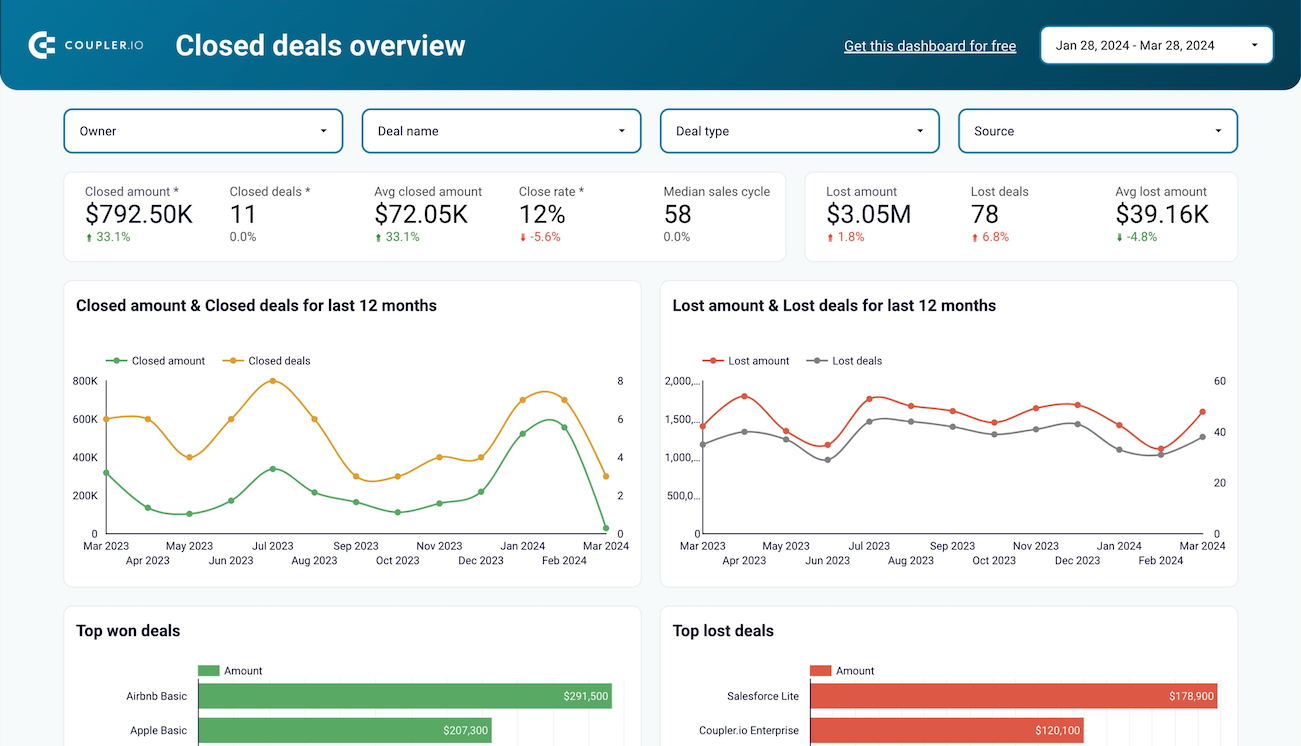 Aperçu du tableau de bord
Aperçu du tableau de bord
Tableau de bord des indicateurs clés de performance (KPI) des ventes pour HubSpot
Aperçu du tableau de bordIndicateurs utilisés :
- Montant des transactions conclues
- Valeur moyenne des transactions Taux de conclusion
- Contrats perdus
- Contrats en cours
- Pipeline des ventes par étapes
- Ancienneté des transactions
- Contrats en suspens
- Comparaisons entre équipes basées sur les transactions conclues et en cours
Principales informations que vous pouvez en tirer :
- Suivez les transactions conclues et perdues au fil du temps pour identifier les tendances et les baisses de revenus.
- Analysez le pipeline des ventes pour suivre la progression des transactions à différentes étapes, telles que la prise de rendez-vous, la qualification pour l’achat et l’envoi du contrat, afin d’identifier les étapes où les transactions ont tendance à stagner.
- Comparez les performances des équipes à l’aide d’indicateurs tels que les montants conclus, la durée médiane du cycle de vente et l’ancienneté des transactions en cours afin d’identifier les meilleurs éléments.
- Donnez la priorité aux opportunités à forte valeur ajoutée en repérant les meilleures transactions ouvertes et en traitant les transactions bloquées afin de réduire les pertes de revenus.
Le modèle de tableau de bord Looker Studio est équipé de Coupler.io, ce qui vous permet d’intégrer de manière transparente vos données HubSpot et d’automatiser leur actualisation. Vous n’avez ainsi plus besoin d’effectuer des exportations manuelles, ce qui garantit que vos rapports sont toujours à jour. Suivez les instructions de l’onglet « Readme » pour obtenir le tableau de bord KPI avec vos données.
Modèle de tableau de bord HubSpot CRM
Ce tableau de bord offre une vue détaillée de vos données CRM, vous aidant à surveiller les performances des transactions, la progression du pipeline de ventes et les activités des agents. Il apporte de la clarté à vos opérations commerciales, vous permettant d’analyser les tendances, de hiérarchiser les opportunités et d’améliorer l’efficacité de votre équipe.
Tableau de bord CRM pour HubSpot
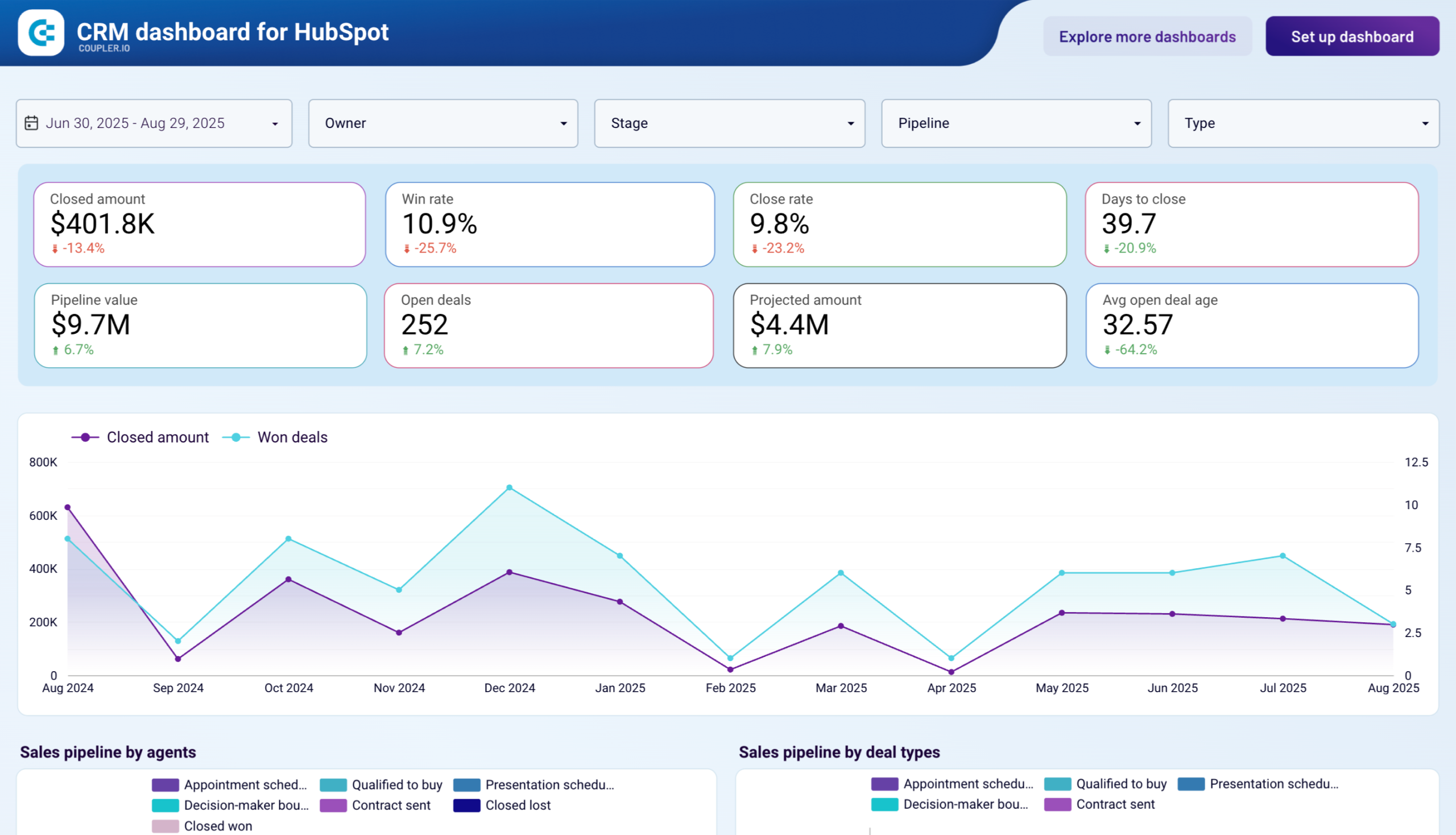 Aperçu du tableau de bord
Aperçu du tableau de bord
Tableau de bord CRM pour HubSpot
Aperçu du tableau de bordIndicateurs utilisés
- Ventes totales
- Taux de réussite
- Taux de clôture
- Nombre moyen de jours pour conclure une vente
- Valeur du pipeline
- Contrats en cours
- Ventes prévues
- Étapes de la transaction
- Sources des transactions
- Performance des agents
Principales informations à tirer :
- Suivez les tendances en matière de performances commerciales à l’aide d’indicateurs tels que le chiffre d’affaires total, le taux de réussite et le taux de conclusion afin d’identifier les domaines à améliorer.
- Suivez la progression des transactions à travers les étapes du pipeline et analysez les types de transactions pour déterminer où les opportunités progressent ou stagnent.
- Ventilez les montants des transactions par source afin d’identifier les canaux de prospection les plus rentables.
- Évaluez la productivité de l’équipe en comparant les performances des agents en termes de montants conclus, de taux de réussite et de délai moyen de conclusion.
- Identifiez les meilleures transactions et opportunités grâce à la liste des transactions en cours, qui comprend les responsables des transactions, les étapes actuelles et la probabilité de conclusion.
Le tableau de bord de reporting HubSpot est disponible sous forme de modèle dans Looker Studio. Il est optimisé par Coupler.io, ce qui vous permet d’intégrer facilement le tableau de bord à votre compte HubSpot à l’aide du connecteur HubSpot intégré. Pour remplir ce tableau de bord avec vos données, suivez les instructions de l’onglet Readme.
Modèle de tableau de bord HubSpot pour l’acquisition de clients
Ce tableau de bord offre une vue claire de vos efforts d’acquisition de clients. Il suit les performances des publicités, les étapes du funnel et les indicateurs de conversion. En combinant les données des campagnes marketing et celles de HubSpot, il vous aide à mesurer le retour sur investissement, à identifier les abandons et à optimiser les dépenses publicitaires.
Tableau de bord d'acquisition de clients pour HubSpot
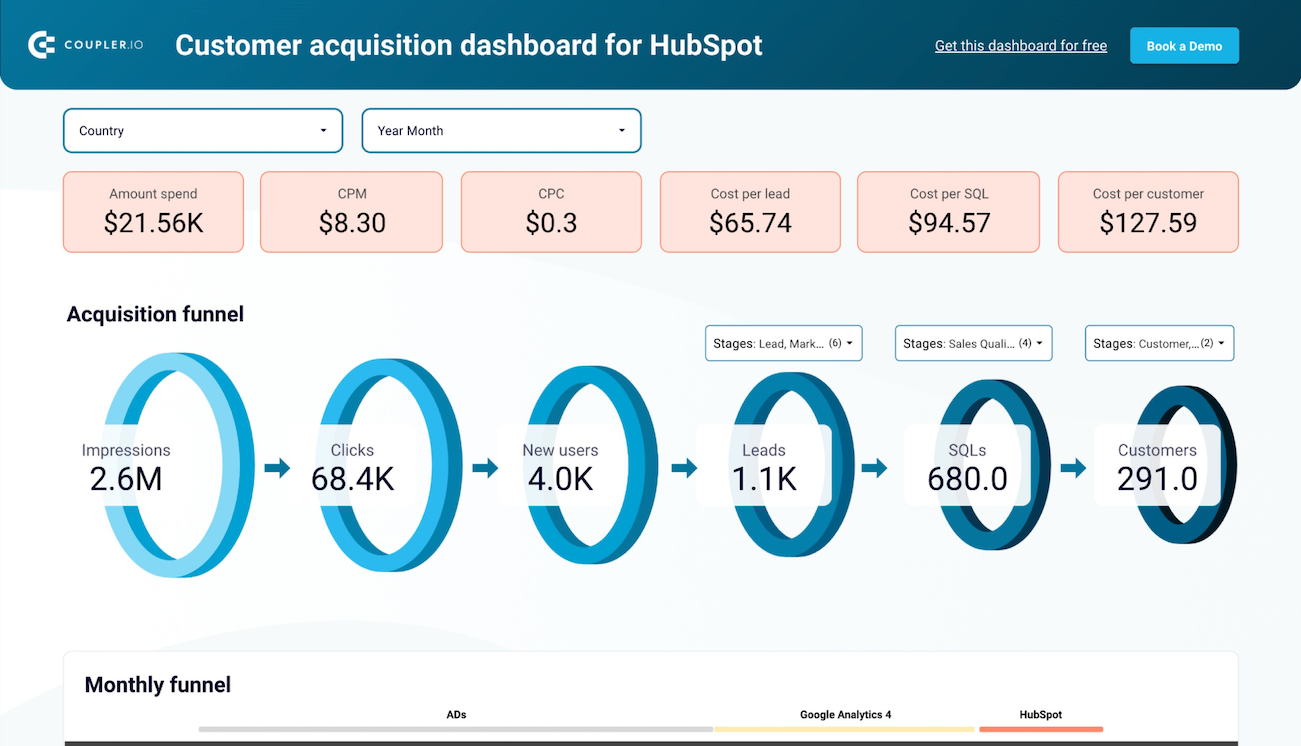 Aperçu du tableau de bord
Aperçu du tableau de bord
Tableau de bord d'acquisition de clients pour HubSpot
Aperçu du tableau de bordIndicateurs utilisés
- Dépenses publicitaires totales
- CPM
- CPC
- Coût par prospect (CPL)
- Coût par SQL
- Coût par client
- Impressions
- Clics
- Nouveaux utilisateurs Prospects
- SQL
- Clients
Principales informations à tirer :
- Visualisez la progression des prospects à chaque étape du funnel et identifiez les points de rupture.
- Suivez des indicateurs tels que le CPC, le CPL et le coût par client afin d’améliorer l’efficacité budgétaire.
- Comparez les performances des campagnes entre les régions afin d’identifier les marchés les plus performants.
- Surveillez comment les contacts évoluent entre les prospects, les SQL et les clients afin d’affiner la maturation des prospects.
- Analysez les dépenses publicitaires par plateforme et mesurez les canaux qui génèrent les meilleurs résultats.
- Identifiez les tendances en matière de CPM, de CTR et de CPL afin d’améliorer les performances des campagnes.
Ce modèle de rapport HubSpot dans Looker Studio nécessite que vous connectiez votre compte HubSpot, vos plateformes publicitaires et GA4 à l’aide du connecteur Coupler.io intégré. Il chargera les données dans le rapport et l’actualisera automatiquement selon le calendrier défini. Suivez les instructions de l’onglet Readme pour le configurer.
Comment exporter manuellement des données depuis HubSpot
La logique de l’exportation manuelle des données HubSpot peut être la suivante :
- Choisissez l’entité de données, par exemple « Deals » (Transactions).
- Recherchez le bouton magique « Exporter » et cliquez dessus.
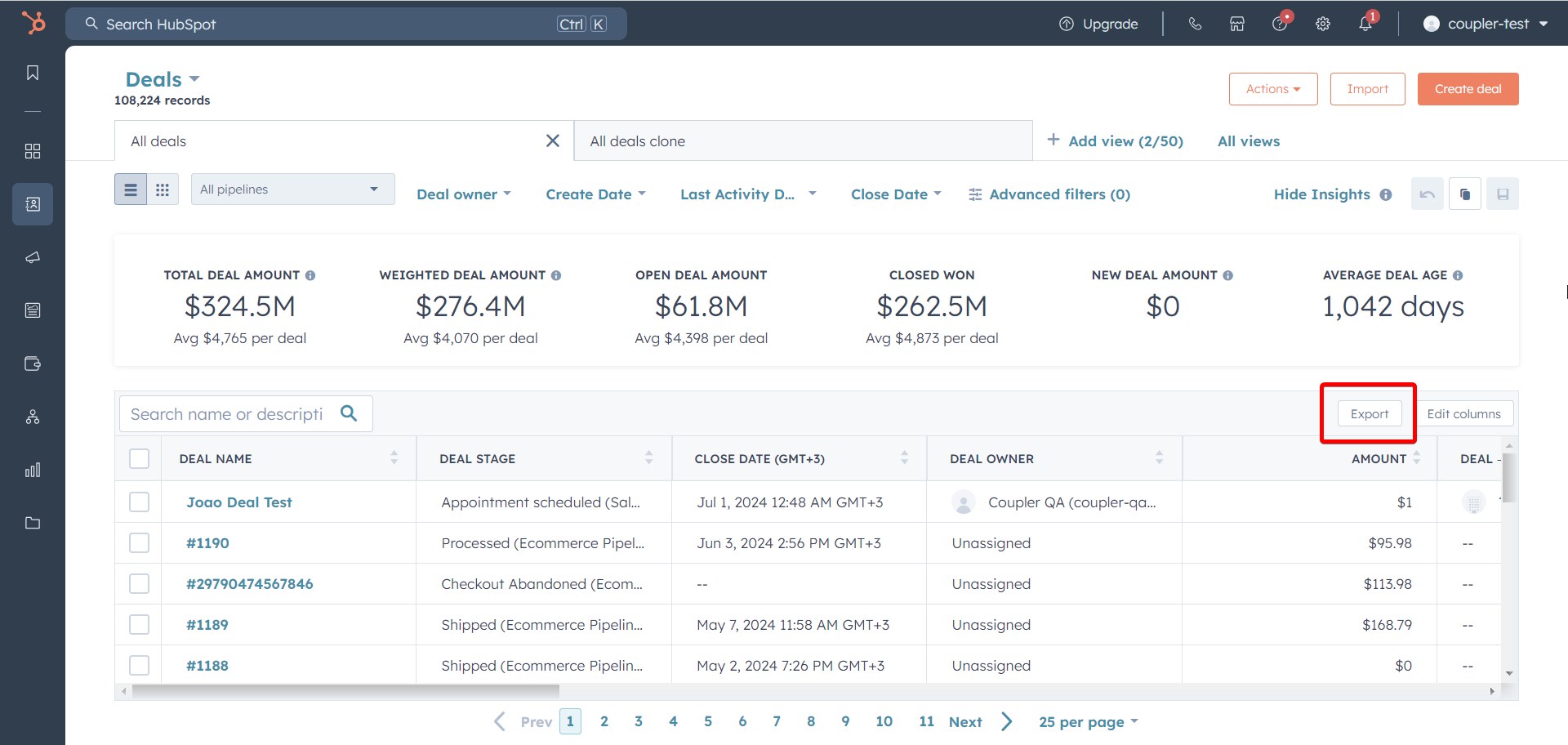
- Préparez le fichier d’exportation en sélectionnant le format, les propriétés à inclure, la langue des en-têtes de colonnes et les autres options disponibles. Cliquez sur Exporter et attendez que HubSpot prépare le fichier d’exportation. Vous recevrez un e-mail et une notification lorsque celui-ci sera prêt.
- Téléchargez le fichier à partir du lien fourni.
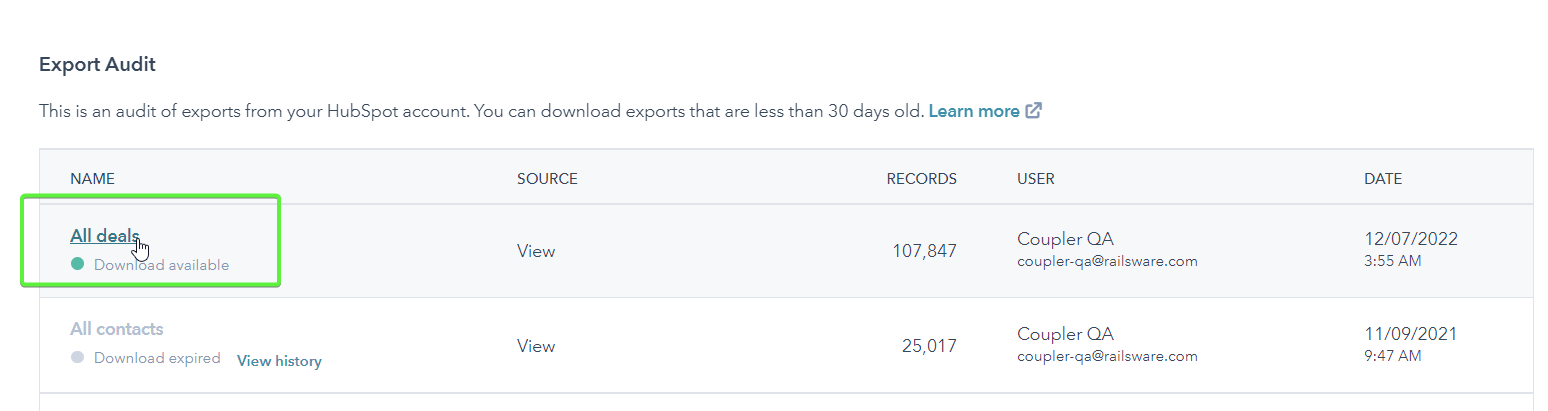
Cela semble facile, mais dans la pratique, vous pouvez rencontrer des difficultés au cours du processus. Par exemple, vous ne pouvez pas exporter les tâches HubSpot de cette manière. Vous devez plutôt créer un rapport des tâches et l’exporter. D’autres propriétés présentent également des différences en termes d’exportation des données HubSpot. Nous aborderons les cas les plus courants plus loin dans le texte.
Quelles données pouvez-vous exporter manuellement depuis HubSpot ?
Voici une liste des entités de données et de leurs formats que vous pouvez exporter depuis HubSpot :
| Données | Type d’entité |
|---|---|
| Contenu du site web | |
| Analyses | |
| Contenu CRM | |
| Données de vente | |
| Contenu marketing | |
| Commentaires des clients | |
| Données relatives aux comptes |
Quels formats sont disponibles pour exporter les données HubSpot ?
La plupart des données, y compris le contenu CRM, les analyses, les données commerciales et autres, peuvent être exportées au format CSV ou Excel (XLS ou XLSX). Cependant, certaines entités de données peuvent être exportées dans d’autres formats :
- Devis au format PDF uniquement
- Workflows au format CSV ou PNG
- Pages web au format HTML
- Articles de blog au format HTML ou CSV
- Plan du site au format XML
Vous pouvez également exporter des fichiers depuis votre gestionnaire de fichiers sous forme d’archive (fichier .zip). Si vous prévoyez d’importer vos données HubSpot exportées dans un tableur ou un entrepôt de données pour les traiter ultérieurement, une option automatisée mérite d’être envisagée. Elle vous permet d’extraire des données vers Google Sheets, Microsoft Excel sur OneDrive ou même Google BigQuery. Cependant, toutes les entités de données ne peuvent pas être exportées de cette manière.
Exporter les données HubSpot : contacts, produits et autres entités de données
Comme promis, nous allons maintenant vous expliquer plus en détail comment exporter des données depuis HubSpot. Vous apprendrez comment obtenir manuellement différentes entités de données HubSpot exportables à l’aide de la fonctionnalité native d’exportation de données HubSpot.
Peut-on exporter toutes les données de HubSpot en une seule fois ?
Il n’existe pas de bouton permettant d’exporter toutes les données, y compris les transactions, les rapports, etc. Cependant, vous pouvez exporter les données HubSpot de vos fichiers. Pour ce faire, accédez à Bibliothèque => Fichiers.

Cliquez maintenant sur Exporter tous les fichiers (ZIP) – vous devrez sélectionner une adresse e-mail pour recevoir un lien permettant de les télécharger. Cliquez sur Exporter pour confirmer votre action.
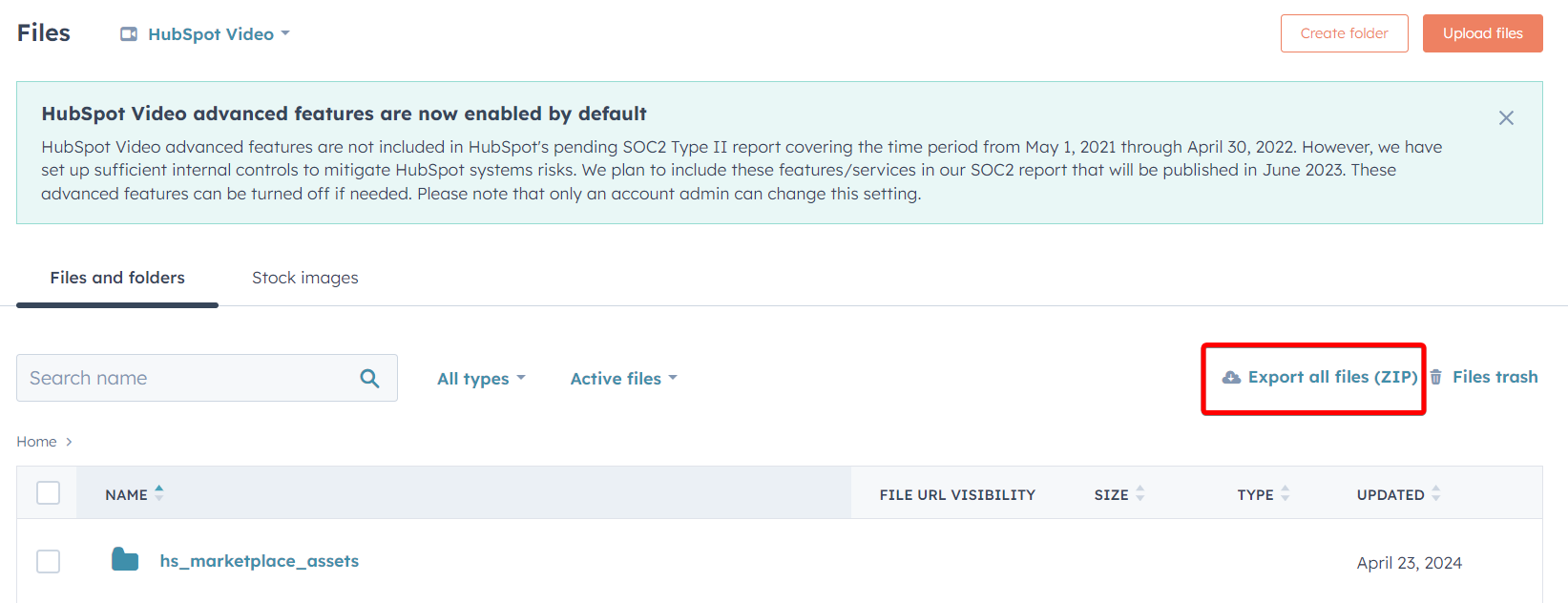
Comment exporter des contacts et des entreprises depuis HubSpot
Conseil de pro : utilisez Coupler.io pour automatiser l’exportation des contacts depuis HubSpot.
HubSpot vous permet d’exporter des contacts au format CSV ou Excel. Accédez à CRM => Contacts

Cliquez sur le bouton Exporter dans le coin supérieur droit du tableau et configurez les paramètres d’exportation.
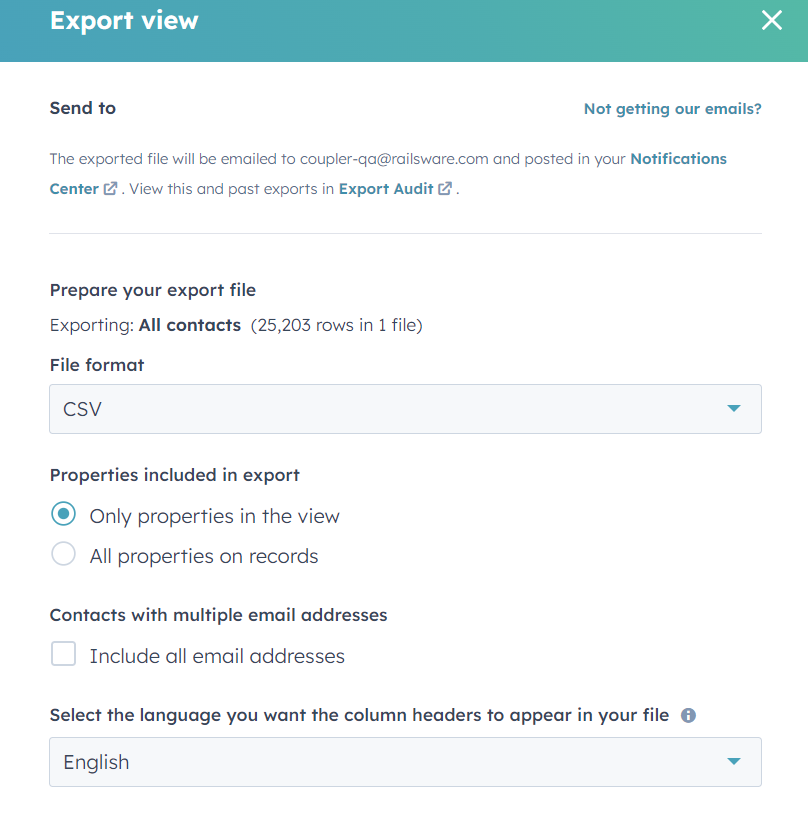
Cliquez sur Exporter et attendez qu’un lien s’affiche pour télécharger le fichier exporté. De la même manière, vous pouvez exporter des données provenant de HubSpot concernant les entreprises.
Si vous souhaitez exporter une liste de contacts et leurs valeurs de propriété, le processus est légèrement différent.
Exporter la liste des données de contacts depuis HubSpot
Accédez à CRM => Listes. Sélectionnez la liste des contacts que vous souhaitez exporter, puis cliquez sur Actions => Exporter les listes.
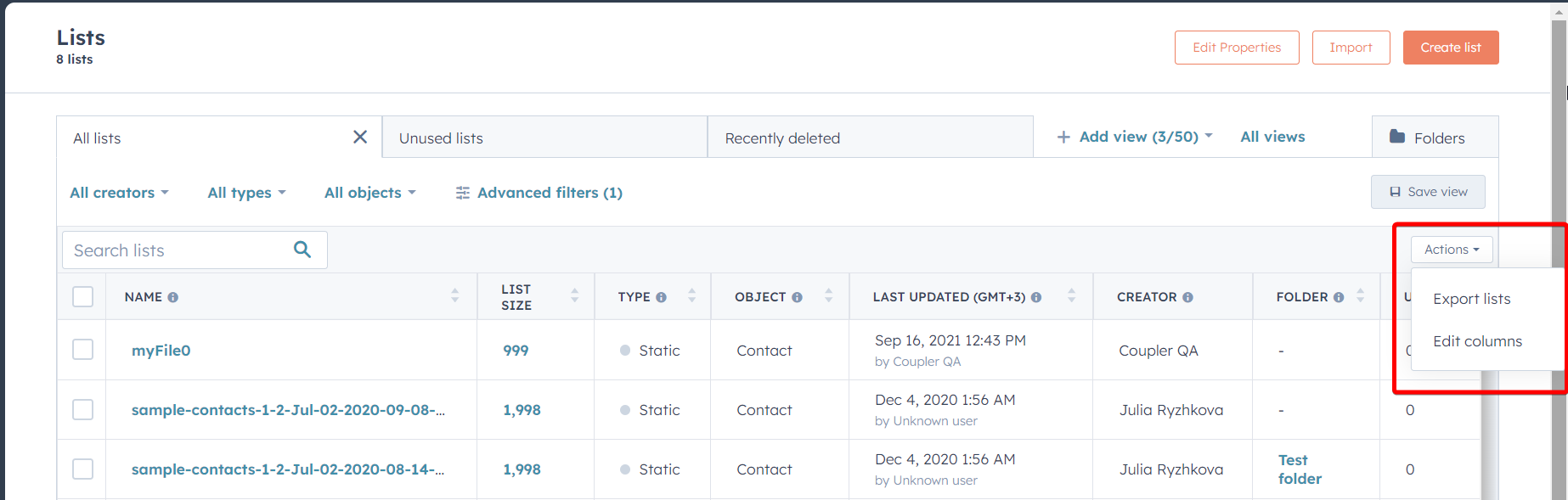
Sur la page suivante, sélectionnez les propriétés (colonnes) à exporter, puis cliquez sur Suivant.
Sélectionnez ensuite le format du fichier d’exportation et cliquez sur Exporter.
Une fois que votre fichier de données d’exportation HubSpot est disponible, vous pouvez le télécharger sur votre appareil.
Comment exporter une liste HubSpot à l’aide de filtres
Il existe trois catégories de filtres qui peuvent être utilisés pour obtenir des rapports plus précis :
- Créateurs : ce filtre est utilisé lorsque de nombreux contacts ont été créés par différents utilisateurs. Si vous souhaitez voir toutes les listes, sélectionnez Tous les créateurs dans le menu déroulant.
- Types : il existe deux types de listes : les listes statiques et les listes actives. Utilisez ce filtre lorsque vous souhaitez filtrer en fonction du type de liste de contacts dont vous disposez. Les listes actives et statiques sont créées sur la base de critères définis et sont différentes pour les deux types de listes.
- Objets : vous pouvez utiliser ce filtre lorsque vous souhaitez filtrer en fonction de l’entreprise ou de la liste de contacts sous laquelle votre contact a été créé. Si vous sélectionnez Tous les objets, vous pouvez voir la liste des entreprises et des contacts.
Voyons maintenant comment ces filtres sont utilisés pour exporter une liste depuis HubSpot :
- Une fois sur la page d’accueil Listes, vous verrez trois catégories de filtres juste au-dessus des listes.
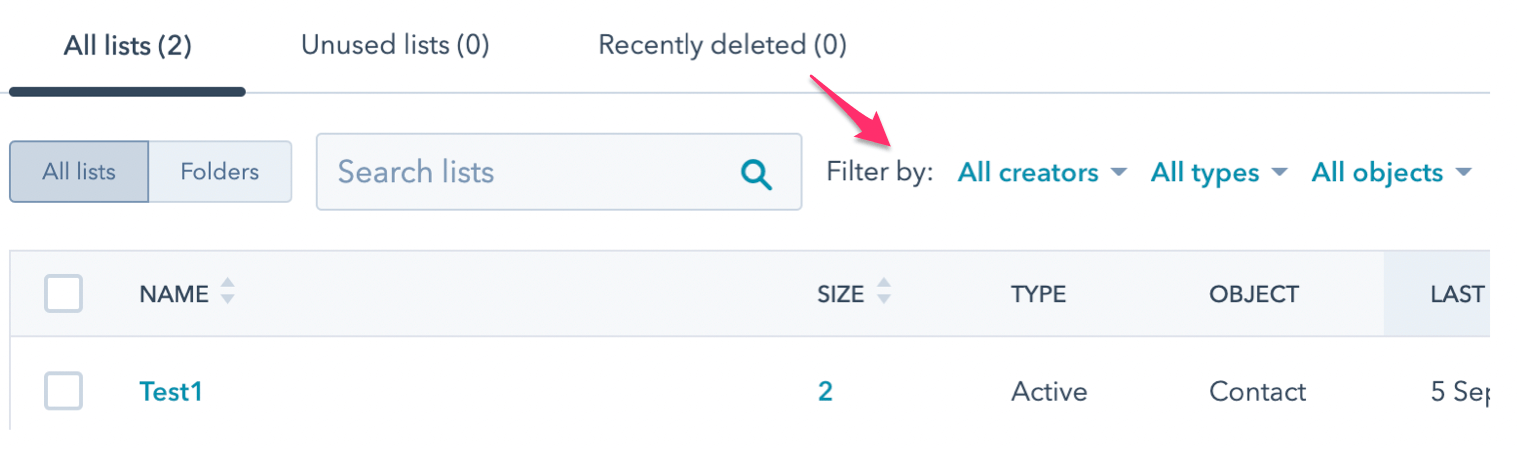
- Supposons que vous recherchiez une liste créée par un utilisateur particulier de votre équipe. Cliquez sur Tous les créateurs, puis recherchez l’utilisateur. Vous verrez alors apparaître uniquement les listes créées par cet utilisateur.
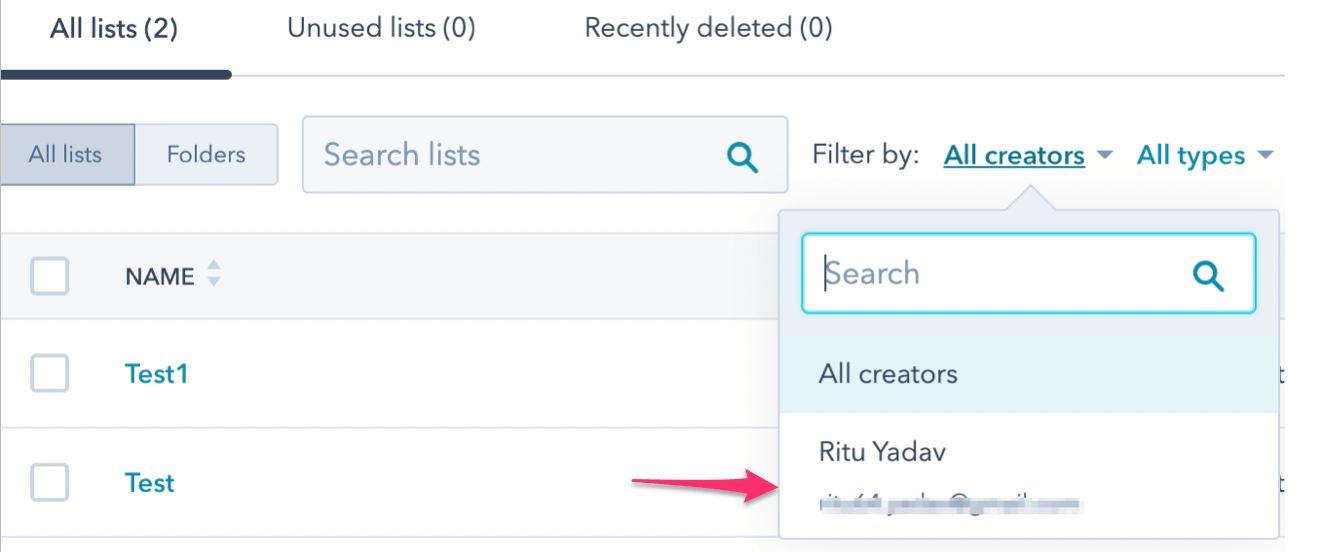
- Ensuite, vous devez sélectionner le type de liste que vous recherchez. Il peut s’agir d’une liste statique ou active. Sélectionnez celle que vous souhaitez parmi celles-ci.
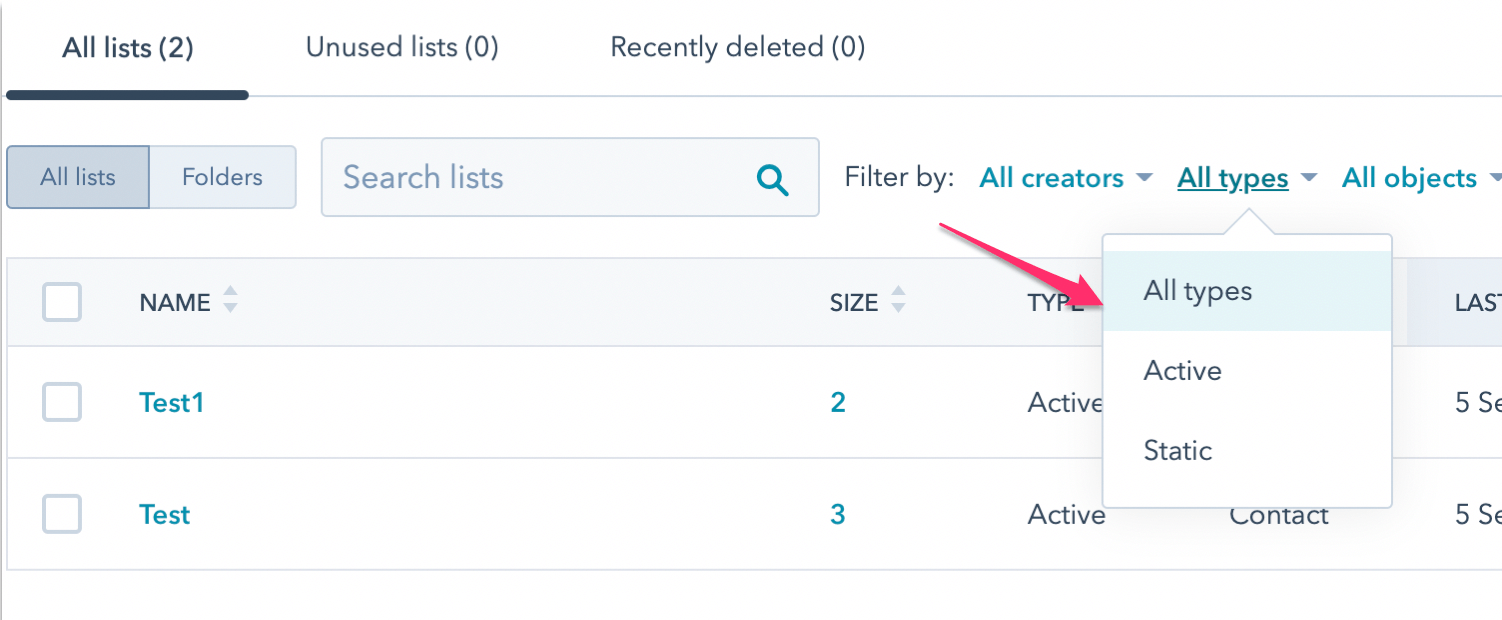
- Enfin, vous devez sélectionner les objets. Lorsque vous cliquez sur Tous les objets, deux options s’affichent dans le menu déroulant : Liste des entreprises ou Contact. Sélectionnez l’une d’elles.
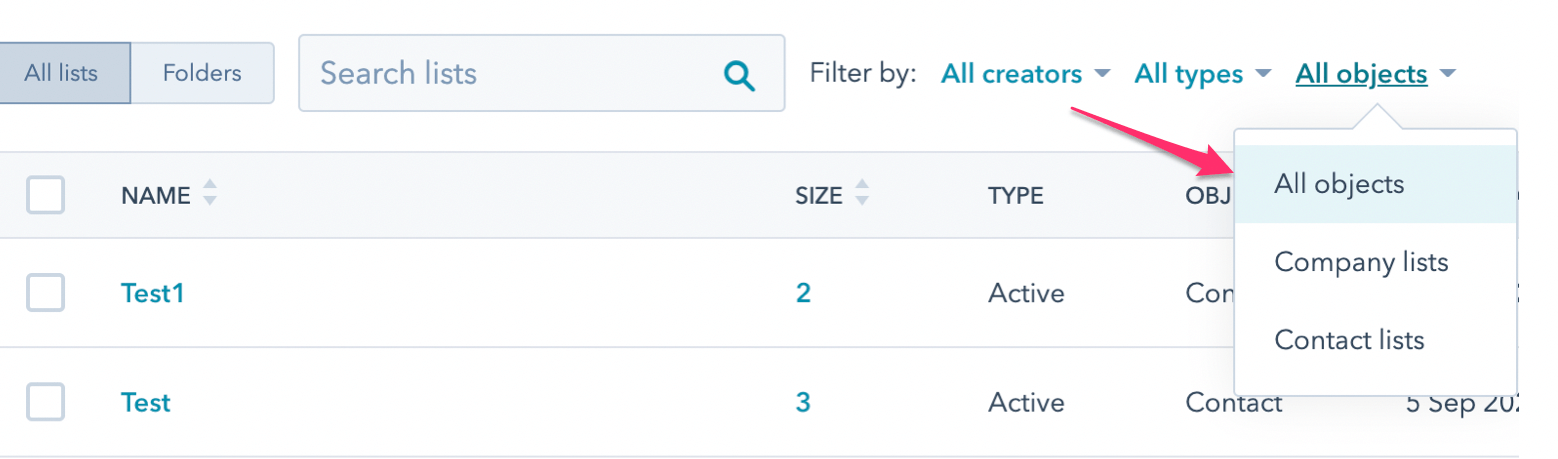
Après avoir appliqué les trois filtres, vous obtenez une liste active ou statique des entreprises ou des contacts créés par un utilisateur particulier de votre équipe.
Pour filtrer davantage vos listes lors de l’exportation, vous pouvez sélectionner/désélectionner des propriétés après avoir cliqué sur le bouton Exporter.
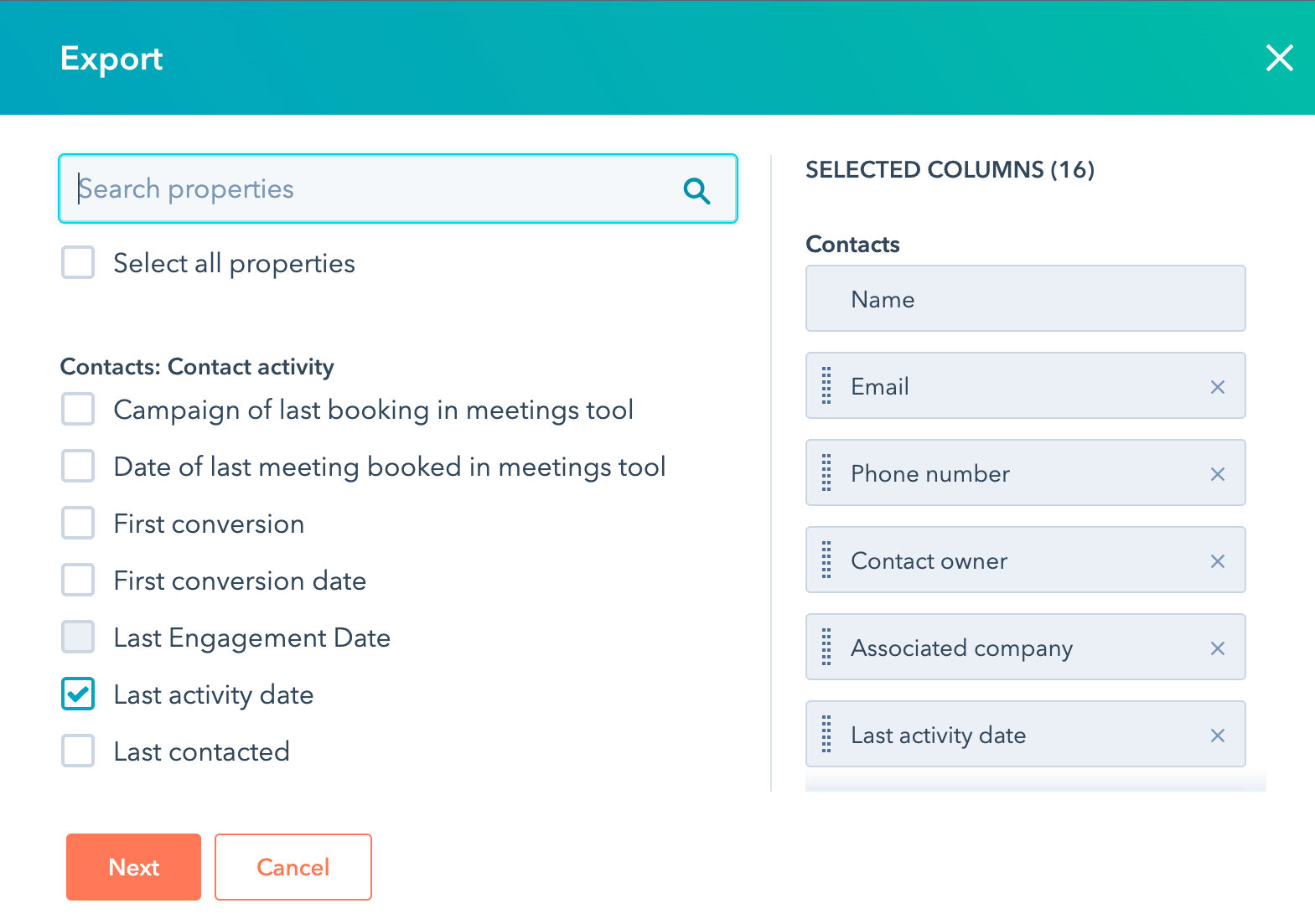
À partir de là, vous pouvez sélectionner la date de la dernière activité comme propriété si vous souhaitez voir les dates de la dernière activité de vos contacts ou de votre liste d’entreprises. De même, d’autres propriétés peuvent être sélectionnées/désélectionnées pour obtenir la liste requise. Vous connaissez déjà le reste du flux d’exportation de listes HubSpot.
Comment exporter une liste depuis HubSpot en fonction d’une date ?
Voici un autre cas d’utilisation des filtres. Supposons que vous ayez une liste dans HubSpot que vous souhaitez exporter en fonction d’une date particulière (par exemple, la date d’ajout à la liste). Elle pourrait être utilisée pour analyser les prospects afin de savoir quand ils ont été créés et où en est leur progression jusqu’à présent. L’exportation d’une telle liste peut sembler une tâche ardue, mais elle est simple si l’on utilise les bons filtres.
Lorsque vous exportez une liste, vous verrez qu’il existe une propriété avancée appelée « Date d’ajout à la liste ».
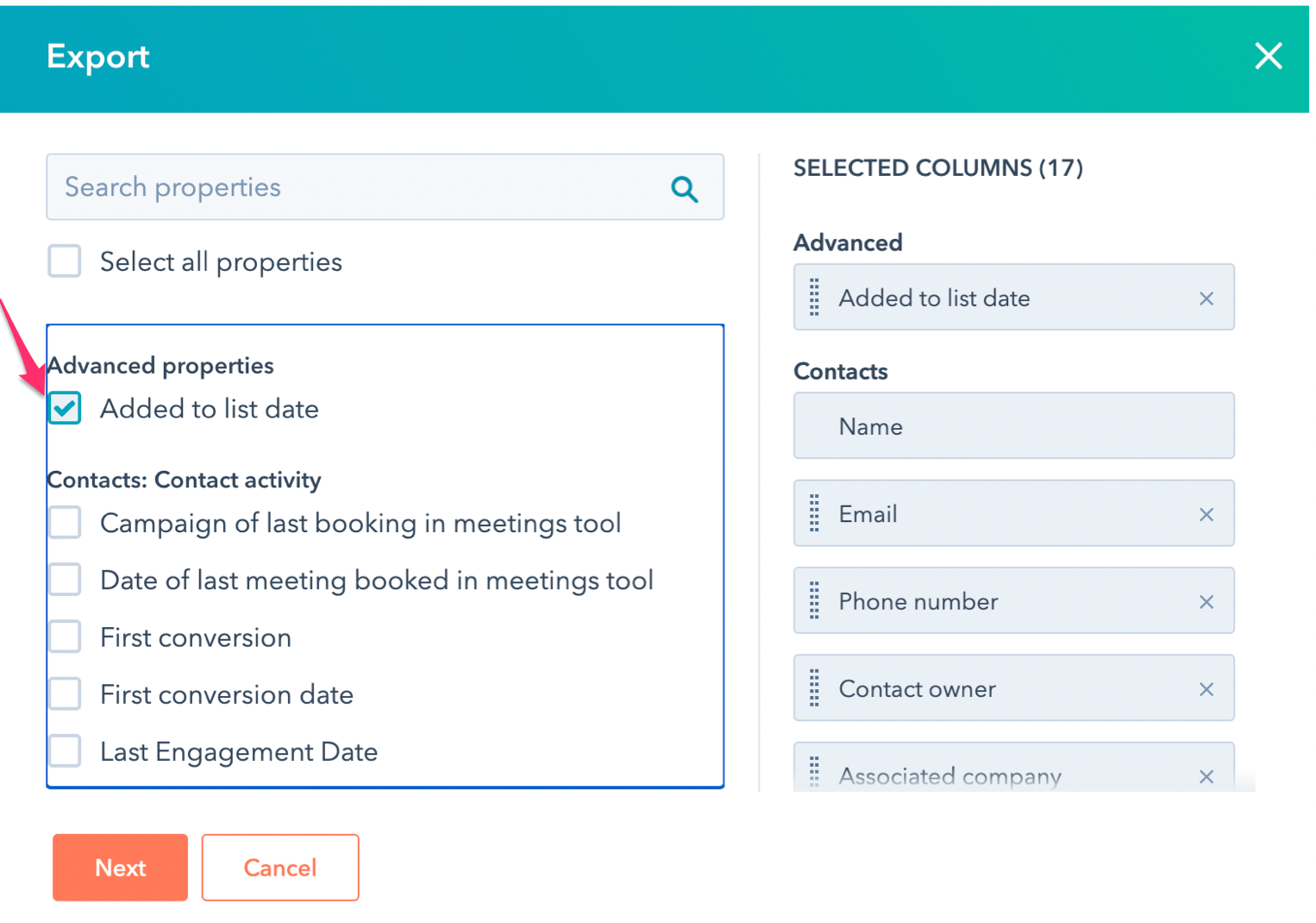
Si vous choisissez l’option Date d’ajout à la liste, vous trouverez dans le fichier CSV exporté une colonne intitulée Ajouté à la liste le avec les dates.

Vous disposez désormais d’une liste avec une colonne « Ajouté à la liste le » qui peut être utilisée pour une analyse plus approfondie.
Comment exporter des transactions depuis HubSpot
Conseil de pro : utilisez Coupler.io pour automatiser l’exportation des transactions depuis HubSpot.
Pour exporter manuellement les transactions HubSpot, accédez à CRM => Transactions, puis cliquez sur Exporter.
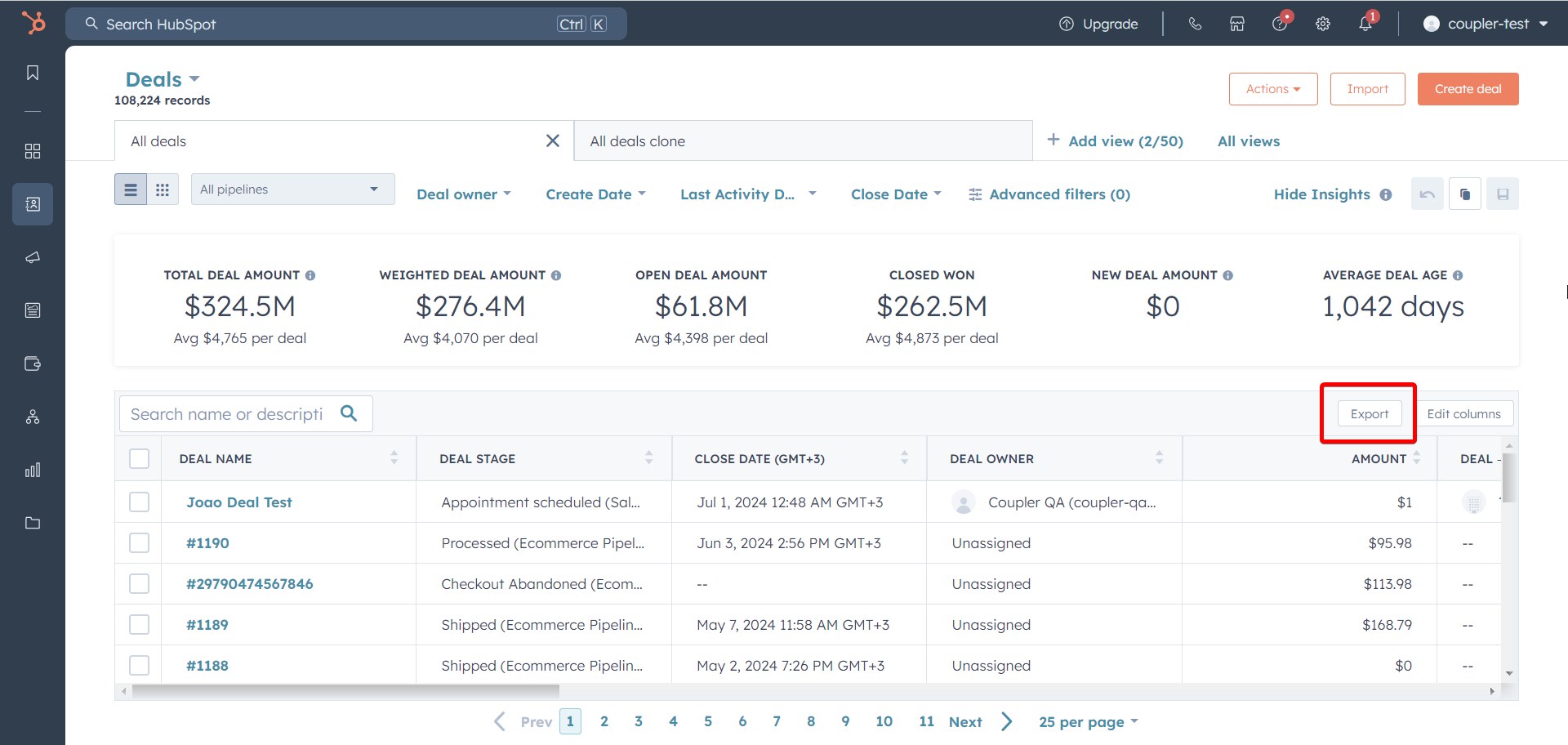
Configurez ensuite le fichier d’exportation et attendez que HubSpot le génère. Vous pouvez ensuite télécharger le fichier d’exportation à l’aide du lien fourni.
Exportation des données produits HubSpot
Conseil de pro : utilisez Coupler.io pour automatiser l’exportation des données produits depuis HubSpot.
Accédez à Commerce => Produits

Sélectionnez ensuite les produits dont vous souhaitez exporter les données et cliquez sur le bouton Exporter dans le coin supérieur droit du tableau.
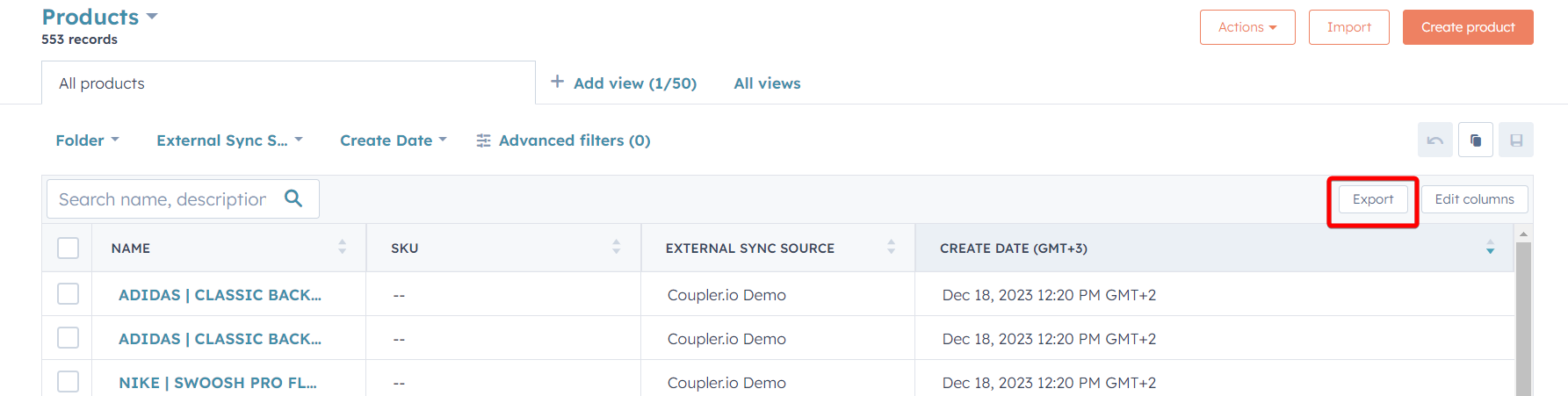
Configurez le fichier d’exportation et attendez que HubSpot le génère. Vous pourrez ensuite télécharger le fichier d’exportation à l’aide du lien fourni.
Exporter des rapports personnalisés depuis HubSpot
Les rapports sont une autre entité de données précieuse que vous pouvez exporter depuis HubSpot. Il vous suffit de suivre les étapes suivantes :
- Aller dans Rapports et données => Rapports

- Sélectionnez le rapport que vous souhaitez exporter, puis cliquez sur Actions => Exporter
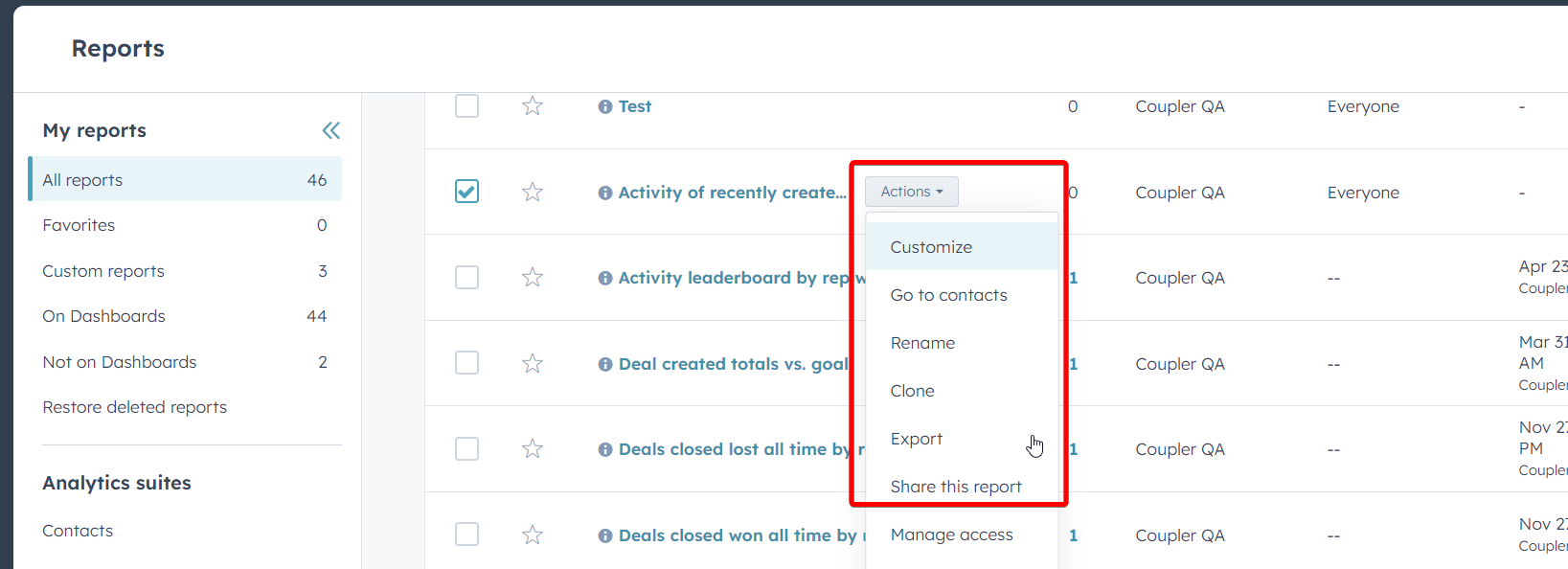
- Ajoutez un nom à votre rapport et sélectionnez le format d’exportation. Cliquez sur Exporter et téléchargez le fichier d’exportation lorsque le lien est disponible.
Exporter les workflows HubSpot et leurs images
<!– wp:heading –>
<h2 class=”wp-block-heading”>Comment exporter des transactions depuis HubSpot – toutes les options disponibles</h2>
<!– /wp:heading –>
<!– wp:paragraph –>
<p>Il existe deux façons d’exporter des transactions depuis HubSpot : </p>
<!– /wp:paragraph –>
<!– wp:paragraph –>
<p><strong>1. Coupler.io : </strong>Cette plateforme d’automatisation des rapports vous permet de transformer des données de vente brutes en rapports pertinents. Avec Coupler.io, vous pouvez automatiser l’importation des données commerciales depuis HubSpot, les transformer à la volée et les charger dans des feuilles de calcul (Excel, Google Sheets), des entrepôts de données (BigQuery, PostgreSQL) ou des solutions de visualisation de données (Power BI, Looker Studio). </p>
<!– /wp:paragraph –>
<!– wp:paragraph –>
<p>Ceci est essentiel pour créer des rapports et des tableaux de bord de vente en temps réel et suivre les pipelines de vente sans effort manuel. Coupler.io veille à ce que vos données restent à jour, ce qui en fait une solution incontournable pour les rapports et analyses de vente réguliers.</p>
<!– /wp:paragraph –>
<!– wp:acf/callout {« name » : « acf/callout », « data » : {« callout__color » : « rgba(159, 99, 195, 1) », « _callout__color » : « field_65ae42c4c23a7 », « callout__text » : «Avec Coupler.io, vous pouvez accéder à d’autres données, par exemple \u003ca target=\u0022_blank\u0022 href=\u0022https://blog.coupler.io/export-list-from-hubspot/\u0022 rel=\u0022noopener\u0022\u003eexport list from HubSpot\u003c/a\u003e.”,”_callout__text”:”field_65ae42dec23a8″},”mode”:”edit”} /–>
<!– wp:paragraph –>
<p><strong>2. Méthode native pour exporter les transactions HubSpot :</strong> La méthode manuelle vous permet d’exporter des transactions directement depuis la plateforme HubSpot sous forme de fichiers CSV ou Excel. Il s’agit d’un processus simple et ponctuel qui fonctionne mieux si vous avez besoin d’accéder rapidement aux données.</p>
<!– /wp:paragraph –>
<!– wp:paragraph –>
<p>Cependant, l’exportation manuelle n’est pas une bonne option pour les rapports réguliers, car vous devez répéter le processus chaque fois que vous devez actualiser les données de votre rapport. De plus, elle est sujette à des erreurs telles que des données incohérentes ou dupliquées.</p>
<!– /wp:paragraph –>
Conseil de pro : utilisez Coupler.io pour automatiser l’exportation de la liste des workflows depuis HubSpot.
<!– wp:paragraph –>
<p>Avec <strong>Coupler.io</strong>, vous n’avez plus à vous soucier des exportations manuelles ou des données obsolètes. En automatisant les exportations de transactions, vous aurez accès à des informations actualisées en temps réel. Vous pouvez vous concentrer sur l’analyse des données de vente plutôt que sur leur collecte.<br></p>
<!– /wp:paragraph –>
<!– wp:block {« ref » : 31514} /–>
<!– wp:acf/callout {« name » : « acf/callout », « data » : {« field_65ae42c4c23a7 » : « rgba(159, 99, 195, 1) », «field_65ae42dec23a8″:”\u003cspan style=\u0022font-weight: 400;\u0022\u003eCoupler.io prend en charge 11 destinations pour vos données HubSpot, notamment : \u003c/span\u003e\r\n\u003cul\u003e\r\n \t\u003cli style=\u0022font-weight: 400;\u0022 aria-level=\u00221\u0022\u003e\u003ca target=\u0022_blank\u0022 href=\u0022https://www.coupler.io/excel-integrations/hubspot-to-excel\u0022 rel=\u0022noopener\u0022\u003e\u003cspan style=\u0022font-weight: 400;\u0022\u003eHubSpot vers Excel\u003c/span\u003e\u003c/a\u003e\u003c/li\u003e\r\n \t\u003cli style=\u0022font-weight: 400;\u0022 aria-level=\u00221\u0022\u003e\u003ca target=\u0022_blank\u0022 href=\u0022https://www.coupler.io/google-sheets-integrations/hubspot-to-google-sheets\u0022 rel=\u0022noopener\u0022\u003e\u003cspan style=\u0022font-weight: 400;\u0022\u003eHubSpot vers Google Sheets\u003c/span\u003e\u003c/a\u003e\u003c/li\u003e\r\n \t\u003cli style=\u0022font-weight: 400;\u0022 aria-level=\u00221\u0022\u003e\u003ca target=\u0022_blank\u0022 href=\u0022https://www.coupler.io/bigquery-integrations/hubspot-to-bigquery\u0022 rel=\u0022noopener\u0022\u003e\u003cspan style=\u0022font-weight: 400;\u0022\u003eHubSpot vers BigQuery\u003c/span\u003e\u003c/a\u003e\u003c/li\u003e\r\n \t\u003cli aria-level=\u00221\u0022\u003e\u003ca target=\u0022_blank\u0022 href=\u0022https://blog.coupler.io/hubspot-to-looker-studio/\u0022 rel=\u0022noopener\u0022\u003eConnecter HubSpot à Looker Studio\u003c/a\u003e\u003c/li\u003e\r\n\u003c/ul\u003e”},”mode”:”edit”} /–>
Si vous allez dans Automatisations => Flux de travail, vous pourrez exporter une liste de vos flux de travail. Cliquez sur Actions => Exporter les flux de travail.
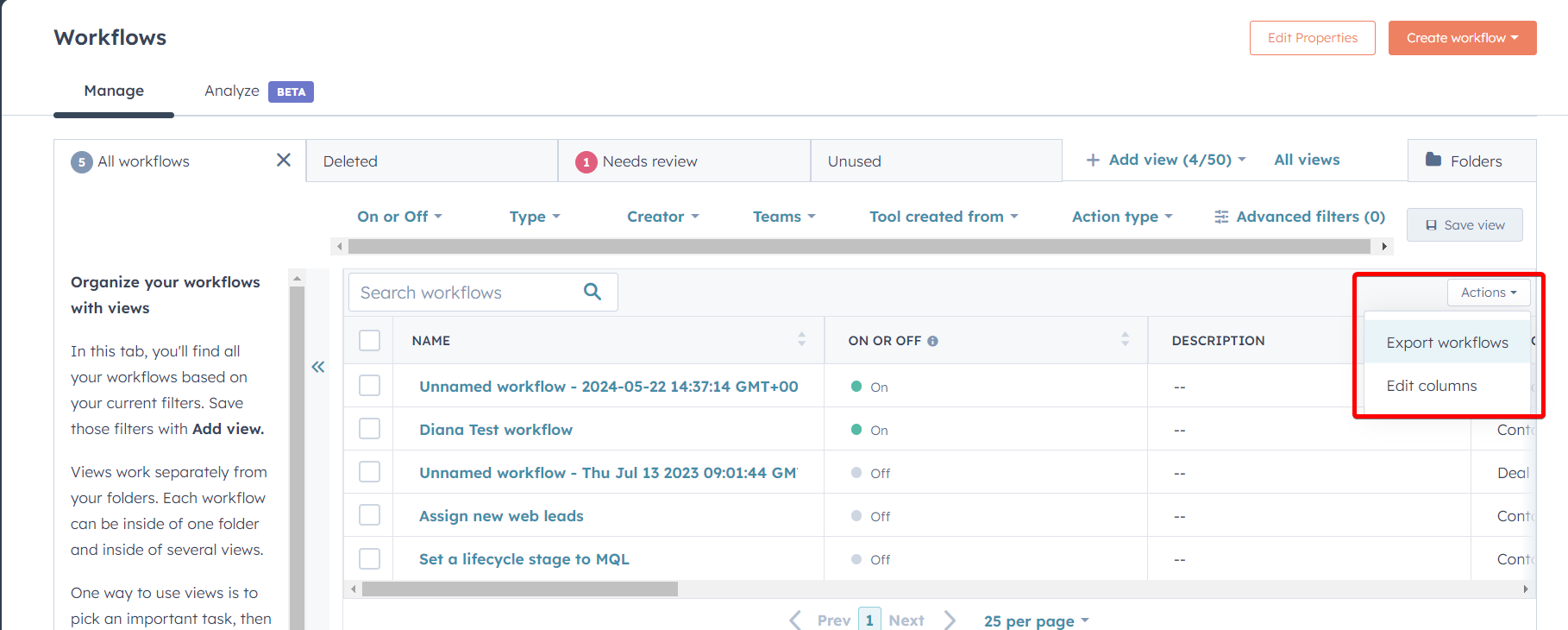
Configurez le fichier d’exportation et attendez que HubSpot le génère. Vous pourrez ensuite télécharger le fichier d’exportation à l’aide du lien fourni. Si vous avez besoin d’une image d’un workflow particulier, vous devez sélectionner un workflow et cliquer sur Modifier les actions.
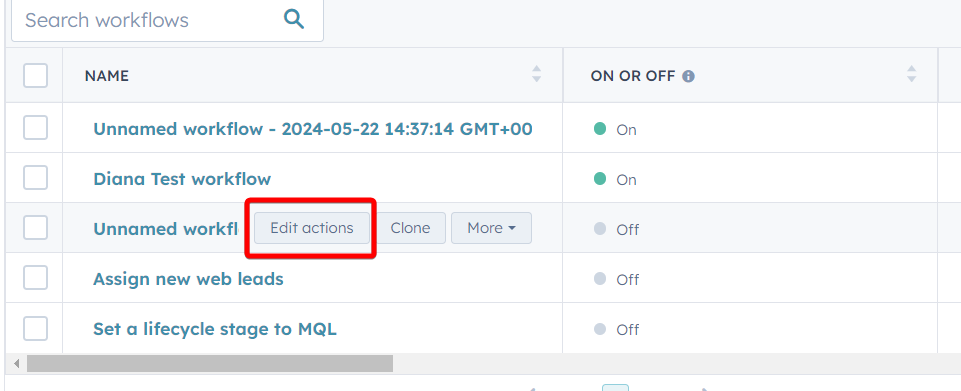
Sur la page suivante, cliquez sur Fichier => Exporter au format .PNG
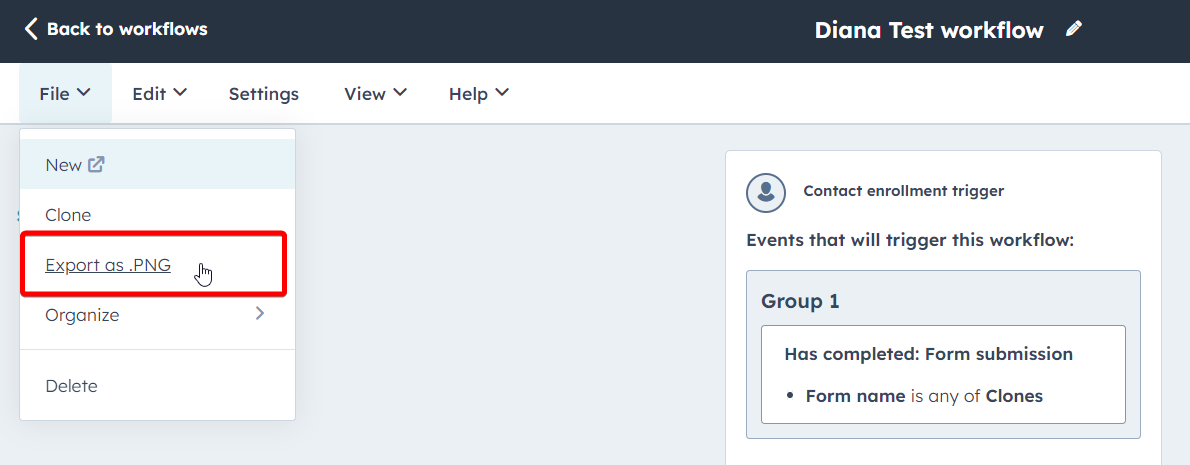
Confirmez votre action en cliquant sur Exporter pour télécharger une image sur votre ordinateur.
Comment exporter l’historique des propriétés depuis HubSpot
- Accédez à Paramètres dans le coin supérieur droit de la page principale.

- Dans le menu de gauche, recherchez et cliquez sur Propriétés sous Gestion des données.

- Sur la page Propriétés, sélectionnez un objet dans le menu déroulant en haut. Ainsi, si vous souhaitez exporter, par exemple, les propriétés des contacts, sélectionnez-les.

- Utilisez les filtres pour filtrer les catégories par Groupes, Types de champs et Utilisateurs. Ces filtres sont fournis pour vous garantir d’obtenir les informations les plus précises possibles en fonction de vos besoins spécifiques. Pour bien comprendre le fonctionnement de ces types de champs, vous pouvez consulter la base de connaissances HubSpot sur les types de champs de propriétés dans HubSpot.

- À côté, vous trouverez une option permettant de rechercher des propriétés spécifiques. Dans ce cas, nous allons exporter l’historique de la propriété « Date de création ». Il vous suffit donc de la saisir dans la section « Rechercher des propriétés ».
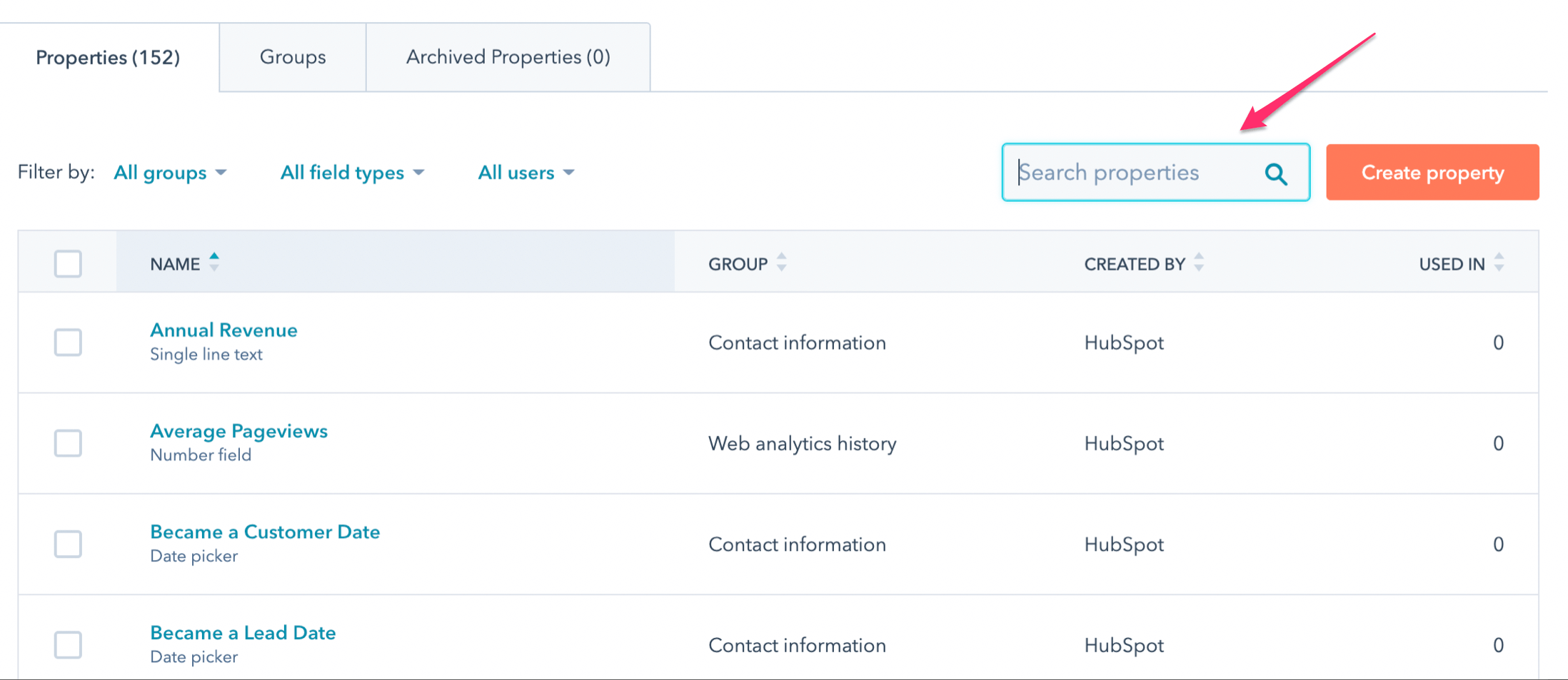
- Lorsque vous passez la souris sur « Date de création », vous trouverez le menu « Plus ». Cliquez sur « Exporter l’historique de la propriété » dans le menu déroulant « Plus ».
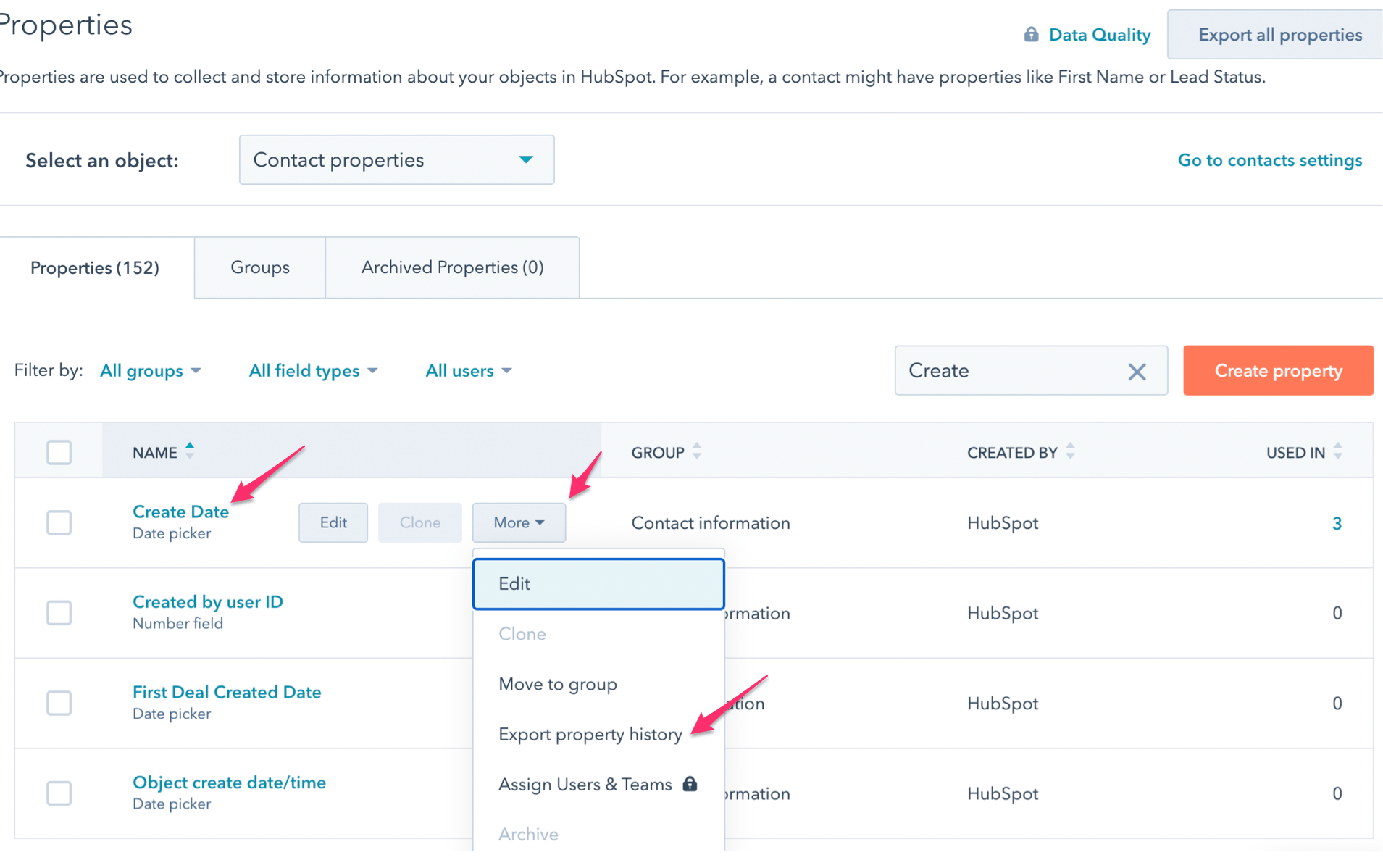
- Vous pouvez maintenant choisir le format de fichier parmi les options CSV, XLS et XLSX. Enfin, cliquez sur Exporter.
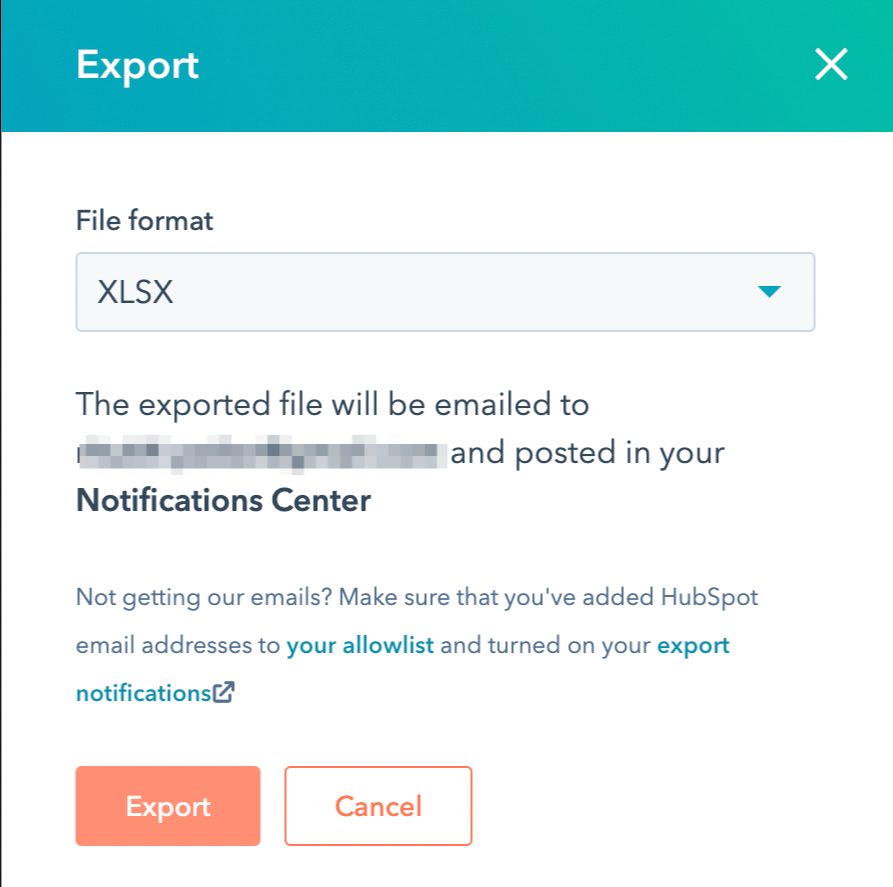
- Le fichier d’historique des propriétés d’exportation HubSpot sera envoyé à votre adresse e-mail et publié dans votre centre de notifications HubSpot. L’e-mail reçu comportera un lien de téléchargement en bas. Il vous suffit de cliquer dessus. Dans le centre de notifications, il est indiqué : « Cliquez ici pour télécharger ».
L’intérêt de l’exportation manuelle par rapport à l’exportation automatisée des données Hubspot
Comme nous l’avons vu, l’exportation des données HubSpot peut se faire de deux manières : manuellement ou automatiquement. La première option est idéale pour les exportations ponctuelles, par exemple pour transférer des données vers un autre CRM ou importer des enregistrements spécifiques vers un autre logiciel. Le format CSV pris en charge est parfait pour cette tâche.
L’exportation automatisée des données depuis HubSpot est principalement conçue pour les tâches de reporting et d’analyse, ce qui vous permet de rationaliser l’analyse des données HubSpot. En même temps, vous pouvez également la considérer comme une solution de sauvegarde, car vous pouvez automatiser les exportations de données depuis HubSpot vers BigQuery selon un calendrier personnalisé.
Quelle que soit la méthode choisie, veillez à le faire de manière judicieuse, en tenant compte de toutes les exigences liées à l’objectif de votre exportation de données HubSpot. Bonne chance avec vos données !
Automatisez l’exportation des données HubSpot avec Coupler.io
Commencez gratuitement